Les 4 meilleures façons de transférer de la musique d'Android vers iPhone
« Je viens de recevoir mon nouvel iPhone 17, mais j'avais un Samsung Galaxy 24 avant. Je ne sais pas comment transférer de la musique d'Android vers iPhoneJ'ai cherché sur Google et trouvé plusieurs méthodes pour transférer des données d'Android vers iPhone, comme l'application Move to iOS d'Apple. Pour être honnête, je ne suis pas un expert en technologie et je cherche le moyen le plus simple d'envoyer de la musique d'Android vers iPhone. Aidez-moi !
Récemment, de nombreux utilisateurs ont reçu leur nouvel iPhone 17, et certains d'entre eux, tout juste passés d'un Android à un iPhone, rencontrent le même problème : synchroniser de la musique d'un Android vers un iPhone. De plus, si vous possédez plusieurs appareils (iPhone et Android), transférer de la musique est également une compétence essentielle.
Heureusement, il existe plusieurs façons de profiter facilement de la musique Android sur iPhone. Découvrez-en plus sur les méthodes de transfert d'Android vers iPhone dans notre tutoriel ci-dessous. Commençons dès maintenant cette merveilleuse aventure.
CONTENU DE LA PAGE :
- Partie 1 : Transférer de la musique d'Android vers iPhone avec l'application Move to iOS
- Partie 2 : Transférer de la musique d'Android vers iPhone à l'aide d'un logiciel dédié
- Partie 3 : Transférer de la musique d'Android vers iPhone à l'aide de câbles USB
- Partie 4 : Transférer de la musique d'Android vers iPhone à l'aide du service de streaming
Partie 1 : Transférer de la musique d'Android vers iPhone avec l'application Move to iOS
Vous savez quoi, Apple a sorti une application, Déplacer vers iOS, qui pourrait vous aider à transférer de la musique d'Android vers iPhone sans fil. Mais il y a quelques points à comprendre au préalable :
1. L'application Déplacer vers iOS ne prend pas en charge tous les smartphones. Votre téléphone Android doit exécuter Android 4.0 ou une version ultérieure, et iPhone doit être équipé d’iOS 9.3 ou d’une version ultérieure.
2. Ne fonctionne que pour le nouvel iPhone. Si votre iPhone contient des données, vous devez effectuer une réinitialisation d'usine avant de transférer de la musique.
3. Bien que l'application Move to iOS ne nécessite pas d'ordinateur pour transférer des données d'Android vers iPhone, elle nécessite un bon réseau Wi-Fi. Vous devez mettre votre téléphone Android et votre iPhone dans le même réseau Wi-Fi.
4. Avec Déplacer vers iOS, vous ne pouvez pas sélectionner certaines chansons et les envoyer à l'iPhone.
Comment transférer des chansons d'Android vers iPhone sans ordinateur
Étape 1 : Déverrouillez votre téléphone Android, accédez à l' Play Store, recherchez le Déplacer vers iOS application et installez-la sur votre appareil.
Étape 2 : Allumez votre nouvel iPhone et suivez les instructions à l'écran pour configurer votre appareil. Assurez-vous qu'il est connecté au même réseau Wi-Fi. Lorsque vous voyez l'icône Applications et données écran, choisissez Déplacer des données depuis Android.
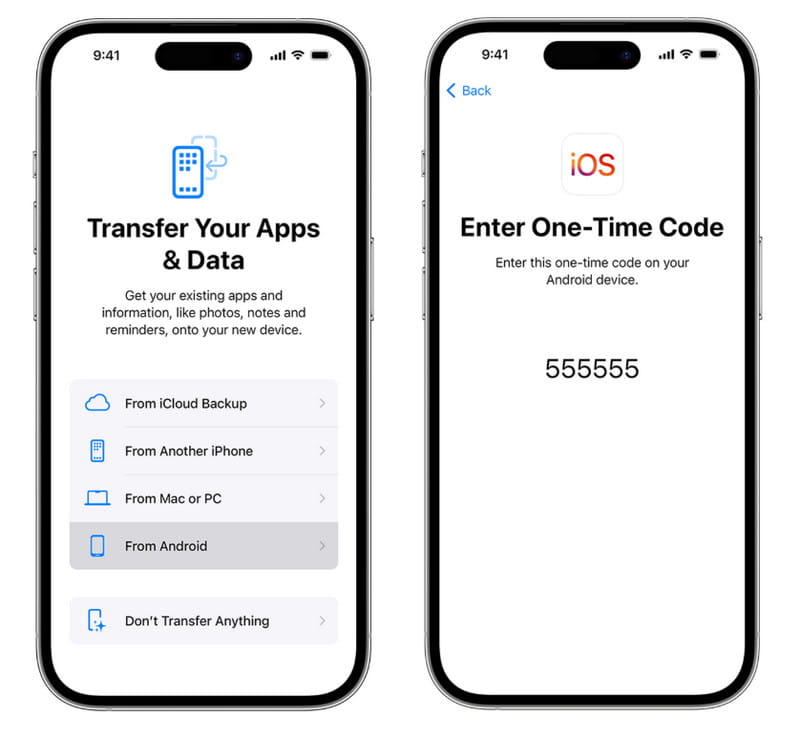
Si vous souhaitez utiliser Move to iOS pour un ancien iPhone, accédez à Paramètres > Général > Réinitialiser et sélectionnez Effacer tous les contenus et paramètresAprès la réinitialisation aux paramètres d'usine, votre iPhone redémarrera et affichera l'écran de bienvenue comme un nouvel appareil.
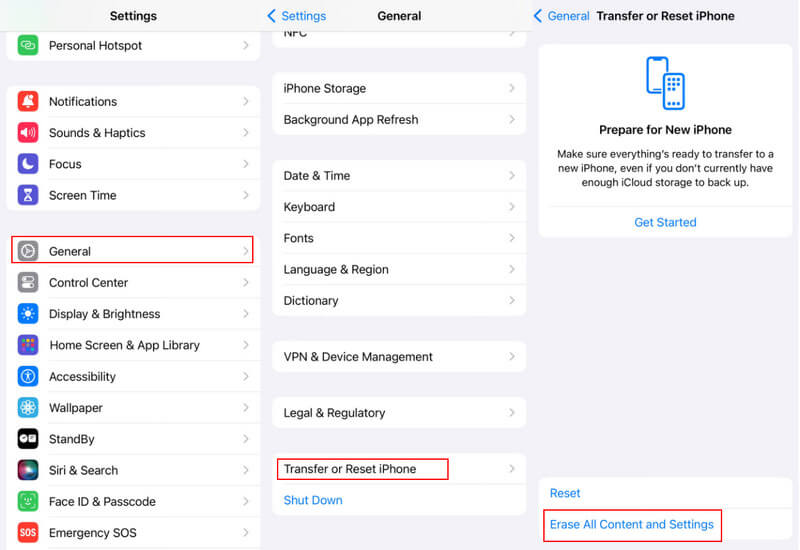
Étape 3 : Passez à votre téléphone Android et ouvrez le Déplacer vers iOS depuis votre écran d'accueil. Appuyez sur Continuer puis appuyez sur Accepter après avoir lu attentivement les conditions générales. Appuyez ensuite sur Suivant dans le coin supérieur droit du Trouvez votre code avec l'écran du tableau des commandes prêtes.
Étape 4 : Tournez-vous vers votre iPhone, appuyez sur Continuer pour afficher le code de vérification. Saisissez ensuite ce code sur votre téléphone Android pour accéder à l'écran Transférer des données Écran. Vous pouvez y sélectionner du contenu, comme de la musique d'Android vers iPhone. Appuyez ensuite sur Suivant pour démarrer le processus de transfert.
Étape 5 : La barre de chargement de votre iPhone vous indiquera la progression. Une fois l'opération terminée, appuyez sur OK sur votre téléphone Android et appuyez sur Continuer sur iPhone pour passer aux étapes de réinitialisation de la configuration.
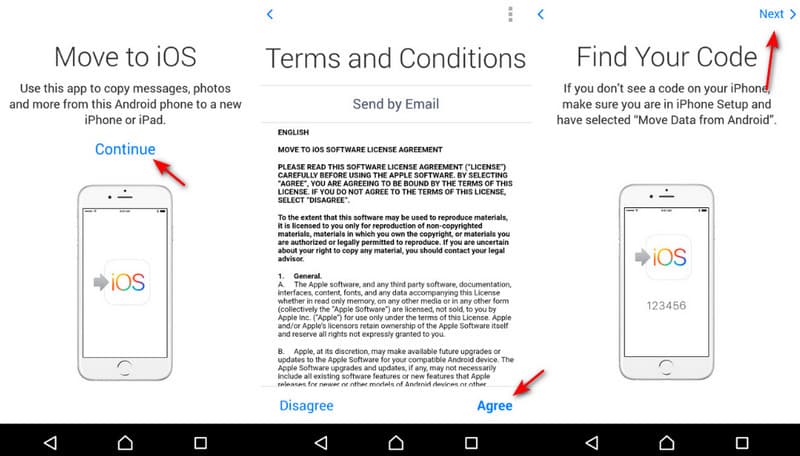
Conseils: Le transfert de musique peut prendre de quelques instants à une heure, selon le nombre de chansons à transférer. Gardez à l'esprit que même si le téléphone Android indique que le processus est terminé, vous devez maintenir les deux appareils connectés jusqu'à la fin du chargement sur l'iPhone. Si vous souhaitez transférer de la musique depuis des applications tierces sur Android vers votre iPhone, assurez-vous que l'application est également disponible sur iOS.
Partie 2 : Transférer de la musique d'Android vers iPhone à l'aide d'un logiciel dédié
Si vous souhaitez transférer des morceaux spécifiques d'Android vers iPhone, Move to iOS ne répond pas à vos besoins. Nous vous recommandons donc Apeaksoft MobieTrans. Ses avantages uniques incluent:
Envoyez de la musique d'Android vers iPhone en un clic
- Il n'écrasera ni n'interrompra les chansons existantes sur l'iPhone.
- Extrayez des chansons d'Android vers iPhone en qualité originale.
- Envoyez de la musique d'Android vers iPhone en toute sécurité avec un câble USB.
- Outre la musique, il fonctionne également pour les vidéos, les photos et autres documents.
- Il est compatible avec une plus large gamme d'appareils mobiles, comme l'iPhone/iPad/iPod et les appareils Android de Samsung, HTC, LG, Sony, Google, etc.
- Il est disponible sur Windows et Mac.
Téléchargement sécurisé

Comment transférer de la musique d'Android vers iPhone en un clic
Étape 1 : Installez le logiciel de transfert de musique.
Téléchargez et installez la bonne version de la meilleure application de transfert de téléphone sur votre ordinateur.
Étape 2 : Connectez votre Android et votre iPhone à cet outil.
Branchez les deux appareils à votre ordinateur avec les câbles USB. Cet outil reconnaîtra automatiquement vos appareils.

Conseils: Assurez-vous que votre iPhone est détecté comme Dispositif cible et Android s'affiche dans le Périphérique source zone. Si ce n'est pas le cas, cliquez sur la flèche vers le bas en haut pour le corriger.
Étape 3 : Transférer de la musique d'Android à l'iPhone.
Cliquez sur l'option Musique dans la barre de navigation de gauche et cochez la musique que vous souhaitez envoyer. Cliquez sur l'appareil cible en haut pour commencer à envoyer de la musique d'Android vers iPhone.

Conseils: Comme vous pouvez le voir ci-dessus, outre la musique, ce puissant transfert de données sur le téléphone vous permet également de: transférer des contacts et des photos entre les appareils iOS et Android.
Partie 3 : Transférer de la musique d'Android vers iPhone à l'aide de câbles USB
Il est bien connu qu'iTunes est un transfert de données utile pour iPhone. Nous pouvons donc transférer de la musique d'Android vers iTunes, puis la synchroniser sur iPhone.
Comment transférer de la musique d'un Android vers un iPhone sous Windows
D'une manière générale, nous pouvons télécharger de la musique d'Android vers iTunes sur des PC Windows via l'Explorateur de fichiers.
Étape 1 : Connectez votre téléphone Android à votre PC à l'aide d'un câble USB. Si la lecture automatique ne s'affiche pas automatiquement, cliquez sur ce PC et ouvrez votre téléphone comme lecteur externe.
Étape 2 : Recherchez le dossier appelé Musique sur votre téléphone et faites-le glisser et déposez-le sur votre bureau pour télécharger toute la musique d'Android vers PC.
Conseils: Si vous utilisez Google Play Music sur Android, vous devez installer Google Music Manager pour télécharger vos chansons à partir d'Android.

Étape 3 : Connectez votre iPhone à votre ordinateur à l'aide du câble Lightning et ouvrez la dernière version d'iTunes. Attendez qu'iTunes détecte votre appareil, cliquez sur le bouton correspondant et accédez à l'onglet Résumé onglet. Assurez-vous de cocher la case de Gérer manuellement la musique et les vidéos sous le Options région.
Étape 4 : Déplier le Fichier menu et sélectionnez Ajouter un fichier à la bibliothèque or Ajouter un dossier à la bibliothèque, puis accédez au bureau et placez la musique téléchargée dans la bibliothèque musicale iTunes.

Étape 5 : Ensuite, dirigez-vous vers Bibliothèque > Musique dans iTunes pour afficher toute la musique de votre bibliothèque iTunes. Sélectionnez tous les morceaux souhaités dans la liste et glissez-déposez-les dans Sur mon appareil Dans la colonne de gauche, le transfert de musique d'Android vers iPhone est terminé et vous pouvez profiter de vos chansons préférées sur votre nouvel iPhone.

Vous voudrez peut-être aussi savoir: comment transférer de la musique de Windows Media Player vers iTunes
Comment envoyer de la musique d'un Android vers un iPhone sur Mac
Sur Mac, il n'est pas possible de transférer directement de la musique d'Android vers un iPhone. L'alternative est Google. Transfert de fichiers Android.
Étape 1 : Téléchargez et installez Android File Transfer sur votre Mac, puis lancez-le. Utilisez le câble USB pour connecter votre téléphone Android à votre ordinateur Mac.

Étape 2 : Accédez à la Musique dossier, appuyez sur le bouton Cmd Appuyez sur la touche et sélectionnez les chansons souhaitées, puis glissez-déposez-les sur votre bureau. Vous pouvez également télécharger l'intégralité du dossier Musique sur le bureau de votre Mac.

Étape 3 : Connectez l'iPhone au Mac avec un câble Lightning. iTunes se lance généralement automatiquement. Ensuite, appuyez sur Appareil bouton pour choisir Musique. Cliquez sur la case à cocher à côté de Synchroniser la musique d'Android à iPhone.

Certains grands fabricants ont publié des applications de transfert de données pour leurs clients, telles que Samsung Kies, HTC Sync Manager, Sony Desktop Manager, etc. Le logiciel vous permet de synchroniser de la musique depuis un smartphone vers un PC ou un Mac.
Comment transférer de la musique Android vers iPhone via iTunes
Maintenant, vous avez votre musique d'Android à l'ordinateur. La prochaine étape consiste à transférer de la musique d’Android à l’iPhone avec iTunes. Il y a deux options, utilisez le câble foudreet réseau Wi-Fi iTunesSi vous préférez transférer des données sans fil, la fonction de synchronisation Wi-Fi d'iTunes est une bonne option.
Étape 1 : Connectez votre iPhone à votre ordinateur. Puis, allez dans le Résumé tabulation et localiser pour Options zone. Assurez-vous de cocher la case devant Synchronisez avec cet iPhone via Wi-Fi. Clique le Appliquer bouton en bas à droite pour confirmer votre décision.
Étape 2 : Retirez maintenant votre iPhone et, à chaque fois que vous souhaitez transférer de la musique vers votre iPhone, connectez votre iPhone et votre ordinateur au même réseau Wi-Fi. Ouvrez iTunes pour qu'il détecte votre appareil.
Étape 3 : Vous devez également d'abord ajouter la musique de votre ordinateur à votre bibliothèque musicale iTunes. Cliquez sur le Musique dans la colonne de gauche. Ensuite, localisez la fenêtre de droite et cochez la case Synchroniser la musique, choisissez Listes de lecture sélectionnées, artistes, albums, et genres, Puis sélectionnez Récemment ajouté aux playlists section. Une fois que vous avez cliqué sur le Appliquer or Sync bouton en bas, iTunes commence à envoyer de la musique Android vers l'iPhone.

L'ensemble du processus peut prendre plusieurs minutes à une heure, selon le nombre de chansons transférées.
Partie 4 : Transférer de la musique d'Android vers iPhone à l'aide du service de streaming
Outre la migration de données traditionnelle, les utilisateurs modernes disposent d'une option encore plus pratique : utiliser leur service de streaming musical actuel. Si vous utilisez des plateformes comme Spotify, Apple Music ou YouTube Music, la migration de votre bibliothèque musicale peut s'avérer extrêmement simple. L'avantage principal réside dans la synchronisation de vos playlists et préférences via un compte cloud, au lieu d'être stockées localement sur l'appareil. Ainsi, pour passer d'une plateforme à l'autre, il vous suffit de vous connecter avec le même compte.
Téléchargez simplement l'application correspondante (comme Spotify ou Apple Music) sur votre nouvel iPhone et connectez-vous avec votre ancien compte. Votre bibliothèque musicale sera automatiquement restaurée. Veuillez noter que les chansons précédemment téléchargées pour une écoute hors ligne doivent être retéléchargées manuellement sur le nouvel appareil.
Prenons Spotify comme exemple et voici comment transférer de manière transparente votre musique d'Android vers iPhone.
Étape 1 : Sur votre nouvel iPhone : téléchargez Spotify depuis l’App Store.
Étape 2 : Connectez-vous en utilisant le même compte Spotify que celui que vous avez utilisé sur votre ancien téléphone Android.
Conseils : N'enregistrez pas de nouveau compte.
Étape 3 : Toutes vos listes de lecture, chansons collectées et artistes suivis apparaîtront immédiatement sur votre nouvel iPhone après une connexion réussie.
Conclusion
Dans ce tutoriel, nous avons partagé plusieurs façons de transférer de la musique depuis Android vers l'iPhoneSi vous avez un nouvel iPhone, l'application Move to iOS est une excellente option pour transférer des données d'Android vers iPhone sans ordinateur, y compris de la musique. Nous vous avons également présenté les options permettant d'envoyer de la musique d'Android vers iPhone via iTunes. Vous cherchez la méthode la plus simple pour transférer de la musique d'Android vers iPhone ? Apeaksoft MobieTrans est la meilleure réponse et pourrait vous aider à terminer le travail en un clic.
Articles Relatifs
Prenez juste quelques minutes pour apprendre les quatre manières les plus simples de mettre de la musique sur votre appareil Android, notamment via un câble USB, Bluetooth, un lecteur OTG et un outil de sauvegarde Android.
Vous ne parvenez pas à transférer de la musique Apple vers Android? Ensuite, vous devriez vérifier ce tutoriel. Il existe de nombreux meilleurs moyens de terminer ce travail simplement et rapidement.
Cette page répertorie 5 façons gratuites de transférer de la musique d'un ancien iPhone vers un nouvel iPhone 17 avec (out) iTunes/ordinateur, ou de partager de la musique entre des appareils iPhone sans fil.
Cet article vous montre comment transférer des fichiers musicaux d'un Android vers un autre appareil Android à l'aide de MobieTrans, Google Play Music, Bluetooth, NFC.

